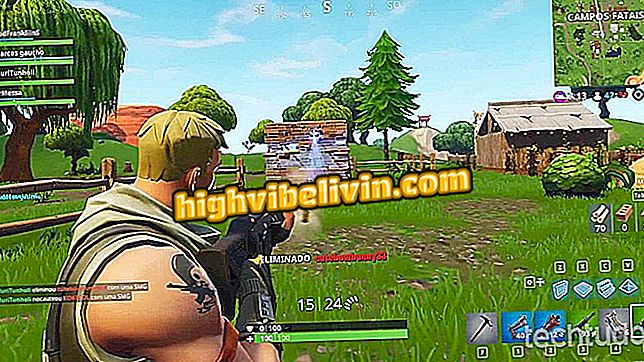एंड्रॉइड पर GIF: अपने मैसेंजर को ऐप्स डाउनलोड किए बिना एनिमेशन के साथ टर्बो करें
एंड्रॉइड फोन के उपयोगकर्ता अपने सेल फोन पर मज़ेदार जीआईएफ ढूंढ सकते हैं, जो पहले से ही दैनिक रूप से उपयोग किए जाने वाले दूतों में निर्मित संग्रह के माध्यम से कर सकते हैं। यह बिना अतिरिक्त एप्लिकेशन डाउनलोड करके स्थान को भरने के लिए है, और न ही इंटरनेट पर छवियों को खोजने में समय बर्बाद करता है। व्हाट्सएप, फेसबुक मैसेंजर और टेलीग्राम सरल पहुंच के साथ इस आंतरिक सुविधा की पेशकश करते हैं।
आप पुर्तगाली के लिए समर्थन के साथ श्रृंखला के शीर्षक, फिल्मों, खेल, भावनाओं या यहां तक कि अपने पसंदीदा अभिनेता के नाम का उपयोग करके कीवर्ड खोज सकते हैं। टिप पाठ और इमोजी से परे जाने के लिए दोस्तों या समूहों के साथ बातचीत को प्रोत्साहित करने में मदद करता है। Google GBoard कीबोर्ड आपको GIF को खोजने की अनुमति देता है, जो सभी तीन दूतों के साथ संगत है। यह जानने के लिए उत्सुक हैं कि सब कुछ कैसे काम करता है? इस पूर्ण ट्यूटोरियल में वॉकथ्रू देखें।

व्हाट्सएप, फेसबुक मैसेंजर, टेलीग्राम और जीबोर्ड पर GIF ढूंढने का तरीका यहां बताया गया है
जीआईएफ प्रारूप में फोन की स्क्रीन कैसे रिकॉर्ड करें; Android के लिए टिप मूल्य
व्हाट्सएप द्वारा
चरण 1. पहले हम बताएंगे कि व्हाट्सएप में एम्बेडेड जीआईएफ की खोज कैसे करें। एंड्रॉइड पर मैसेंजर एप्लिकेशन खोलें, और फिर समूह में अपने दोस्त के साथ बातचीत करें। चैट स्क्रीन पर, "खुश चेहरा" के साथ इमोटिकॉन आइकन स्पर्श करें।

एक वार्तालाप खोलें और व्हाट्सएप पर मेरे चेहरे से इमोजी टैप करें
App: अपने फोन पर सबसे अच्छा सुझाव और नवीनतम समाचार प्राप्त करें
चरण 2. इमोजी टैब के नीचे, "GIF" बटन पर टैप करें। वर्तमान में ऐप में सबसे लोकप्रिय एनिमेशन स्क्रीन पर प्रदर्शित किए जाएंगे।

WhatsApp में GIF बटन खोजें
चरण 3. एक कुंजी शब्द दर्ज करके "आवर्धक कांच" बटन का उपयोग करके एक खोज करें। जब आपको सही GIF मिल जाए, तो छवि को बड़ा करने के लिए स्पर्श करें। एनीमेशन खेलेंगे और आप संदेश में एक कैप्शन जोड़ सकते हैं। भेजने के लिए, हरे तीर का चयन करें।

व्हाट्सएप में एक विशिष्ट GIF के लिए खोजें और अपने दोस्तों को भेजें
व्हाट्सएप के माध्यम से जीआईएफ भेजने के तरीके जानने के लिए नीचे वीडियो देखें।

व्हाट्सएप पर GIF भेजना
फेसबुक मैसेंजर द्वारा
चरण 1. एक मैसेंजर दोस्त या समूह के साथ बातचीत का पता लगाएं। फिर स्क्रैप करने के लिए बार पर "खुश चेहरे" के इमोजी को टैप करें। एप्लिकेशन बेस में एक टैब खुलेगा। अब हाल ही में सबसे लोकप्रिय एनिमेशन तक पहुंचने के लिए "GIF" पर टैप करें।

मैसेंजर में अपने दोस्त के साथ बातचीत खोलें और GIF गैलरी ढूंढें
चरण 2. विशिष्ट विषयों के साथ GIF खोजने के लिए "खोज" बार का उपयोग करें। फिर बस अपने समूह या मित्र के साथ वार्तालाप में भेजने के लिए छवि को स्पर्श करें।

फेसबुक मैसेंजर में GIF के लिए खोजें और बातचीत में भेजें
टेलीग्राम द्वारा
चरण 1. टेलीग्राम GIF के लिए एक आंतरिक खोज भी प्रदान करता है, लेकिन सभी उपयोगकर्ता यह नहीं जानते हैं क्योंकि फ़ंक्शन एक कोड में छिपा हुआ है। यह जानने के लिए, किसी मित्र या समूह के साथ बातचीत खोलें। फिर शॉर्टकट "@ gif" (बिना उद्धरण के) टाइप करें और पाठ में जगह दें। टेलीग्राम एनिमेटेड छवियों के लिए एक खोज को सक्रिय करेगा, शीर्ष पर सबसे लोकप्रिय लोगों को दिखा रहा है।

टेलीग्राम में बातचीत खोलें और GIF के लिए खोज करने के लिए शॉर्टकट दर्ज करें
चरण 2. "@ जीआईएफ" कमांड के बाद शब्द दर्ज करके एक विशिष्ट विषय की खोज करें (जैसा कि नीचे दिए गए उदाहरण में है)। स्क्रीन पर विस्तार करने के लिए जीआईएफ टैप करें और "भेजें" में बातचीत की पुष्टि करें।

टेलीग्राम में GIF के लिए खोजें और अपने दोस्त को भेजें
कोई बोर्ड नहीं
यदि आप पहले से ही अपने एंड्रॉइड पर आधिकारिक Google कीबोर्ड का उपयोग करते हैं, तो ध्यान रखें कि यह जीआईएफ के संग्रह तक पहुंच है, व्हाट्सएप, मैसेंजर और टेलीग्राम जैसे दूतों पर भेजने के लिए संगत है। एनिमेशन ढूंढना और उन्हें वार्तालाप में भेजना बहुत सरल है, क्योंकि आपको केवल एक मार्ग को सजाने की आवश्यकता है।
चरण 1. संगत दूत में अपने दोस्त या समूह के साथ बातचीत खोलें। फिर टेक्स्ट फ़ील्ड को स्पर्श करें, जैसे कि किसी व्यक्ति को संदेश टाइप करना। स्क्रीन के नीचे Gboard वर्चुअल कीबोर्ड का विस्तार होगा। "हैप्पी फेस" के इमोजी का चयन करें। फिर एनिमेशन दिखाने के लिए "GIF" पर टैप करें।

Google Gboard कीबोर्ड खोलें और GIF संग्रह ढूंढें
चरण 2. Gboard पहले से ही त्वरित विषयों के लिए सुझाव देता है, जैसे "टैप यहां", "क्लैप", "कूल", "हां", "टोस्ट" और "हग्स" जीआईएफ। प्रत्येक विषय पर एनिमेशन देखने के लिए, बस किसी एक विकल्प को स्पर्श करें। पहली श्रेणी में आपके "हाल के उपयोग" GIF भी शामिल हैं, इसलिए आप फिर से खोज करने में समय बर्बाद नहीं करते हैं। आपके पसंदीदा कीवर्ड थीम को खोजने के लिए सबसे ऊपर एक "सर्च GIFs" बार है। बातचीत में भेजने के लिए, बस छवि को स्पर्श करें।

विशिष्ट विषयों के साथ GIF खोजें और दूत में अपने दोस्त के साथ बातचीत में भेजें
WhatsApp से GIF कैसे डाउनलोड करें? फोरम में पता चलता है।